Säkra lista filer i Dell Endpoint Security Suite Enterprise
Summary: Filerna kan vara säkra i listan i Dell Endpoint Security Suite Enterprise genom att följa dessa anvisningar.
This article applies to
This article does not apply to
This article is not tied to any specific product.
Not all product versions are identified in this article.
Symptoms
Obs!
- Från och med maj 2022 har Dell Endpoint Security Suite Enterprise nått slutet på underhållet. Den här artikeln uppdateras inte längre av Dell. Mer information finns i produktlivscykeln (slut på support och slutet av livscykeln) för Dell Data Security. Om du har frågor om alternativa artiklar kan du kontakta ditt försäljningsteam eller endpointsecurity@dell.com.
- Mer information om aktuella produkter finns i Endpoint Security.
En Dell Endpoint Security Suite Enterprise-administratör kan behöva göra en säker lista med filer för att:
- Förhindra konflikter från tredje part
- Lösa prestandaproblem
- Rensa falska positiver
Den här artikeln innehåller information om hur du listar filer på säkra listor i administrationskonsolen för Dell Data Security (tidigare Dell Data Protection) för Dell Endpoint Security Suite Enterprise.
Berörda produkter:
- Dell Endpoint Security Suite Enterprise
Cause
Inte applicerbart
Resolution
- Öppna en webbläsare och gå till
https://servername.company.com:8443/webui.

Obs!
- Det fullständigt kvalificerade domännamnet (FQDN) i exemplet är inte detsamma som för servern i din miljö.
- Port 8443 kan skilja sig från administrationskonsolporten i miljön.
- Logga in på administrationskonsolen.
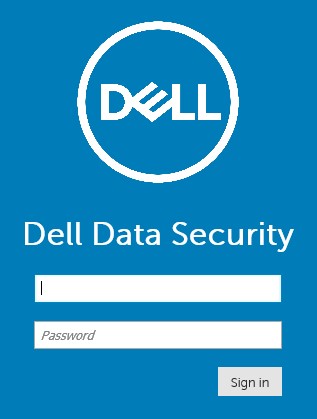
- Expandera Populationer i den vänstra menyn och klicka sedan på Enterprise.
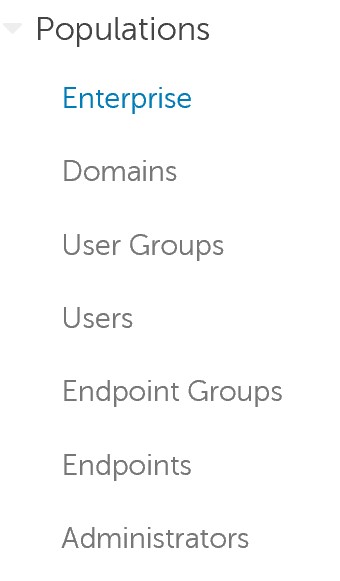
- Klicka på fliken Advanced Threats .

- Klicka på fliken Global lista .

- Klicka på Felsäkert och välj sedan något av följande:
- Körbara filer
- Skript
- Certifikat
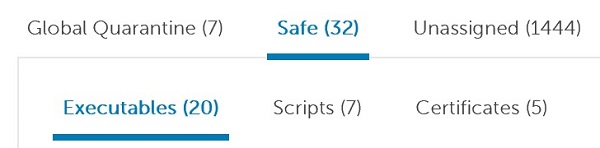
- Klicka på Lägg till fil.

- På menyn Add File to Safe List (lägg till fil i säker lista):
- Fyll i filens SHA256.
- Du kan även lägga till filens MD5.
- Du kan även lägga till filnamnet.
- Välj lämplig kategori för filen.
- Ange en orsak till att filen är säker att lista.
- Klicka på Skicka.
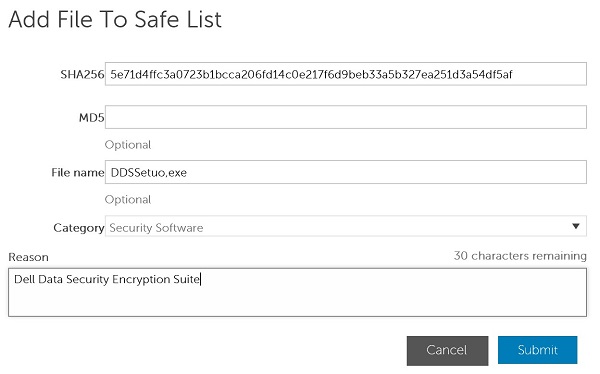
Obs!
- Mer information finns i Identifiera en fils SHA-256-hash för antivirusprogram/program mot skadlig kod.
- Exemplen i skärmbilden ser olika ut i olika miljöer.
- Klicka på Lägg till skript.

- På menyn Add Script to Safe List (lägg till skript i säker lista):
- Fyll i filens SHA256.
- Du kan även lägga till filnamnet.
- Ange en orsak till att filen är säker att lista.
- Klicka på Skicka.
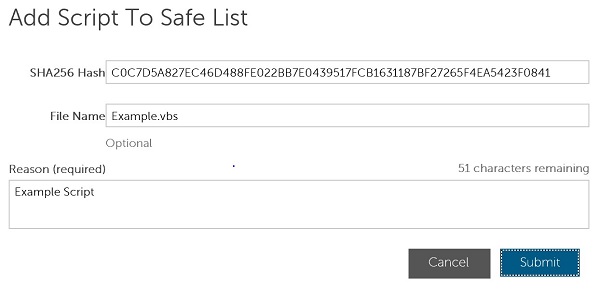
Obs!
- Mer information finns i Identifiera en fils SHA-256-hash för antivirusprogram/program mot skadlig kod.
- Exemplen i skärmbilden ser olika ut i olika miljöer.
Obs! Ett signeringscertifikat måste läggas till i administrationskonsolen för Dell Data Security innan du kan lista filerna på ett säkert sätt. Mer information finns i Lägga till ett signeringscertifikat i Dell Endpoint Security Suite Enterprise.
- Klicka på Lägg till certifikat.

- På menyn Add to Safe List (lägg till i säker lista):
- Kontrollera minst ett certifikat.
- Välj en kategori för certifikaten.
- Ange en orsak till att filen är säker att lista.
- Klicka på Skicka.
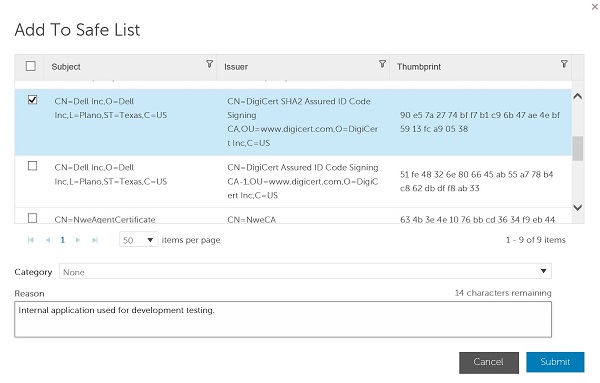
Obs! Exemplen i skärmbilden ser olika ut i olika miljöer.
Om du vill kontakta support, se Dell Data Security telefonnummer till internationell support.
Gå till TechDirect för att skapa en begäran om teknisk support online.
Om du vill ha mer information och resurser kan du gå med i Dell Security Community-forumet.
Additional Information
Videos
Affected Products
Dell Endpoint Security Suite EnterpriseArticle Properties
Article Number: 000129502
Article Type: Solution
Last Modified: 25 Oct 2023
Version: 10
Find answers to your questions from other Dell users
Support Services
Check if your device is covered by Support Services.